- Le sélecteur d’employés se trouve dans la plupart des pages du système, chaque fois que vous devez choisir un ou plusieurs employés.
- Tous les employés visibles sur le compte courant seront automatiquement préchargés et sélectionnés. Le nombre d’employés préchargés sera affiché dans le sélecteur.
- En cliquant sur le sélecteur d’employés, vous avez la possibilité de sélectionner tous les employés ou d’effacer tous les employés sélectionnés.
Sélection d’un employé spécifique
- Si vous n’avez pas besoin d’afficher que les données d’un seul employé, simplement taper son nom ou son code d’employé dans la barre de recherche et le sélectionner dans les résultats.
- Si un seul employé est sélectionné, les flèches situées à gauche et à droite du sélecteur d’employés deviennent actives, ce qui permet à l’utilisateur de faire défiler les employés visibles un par un.
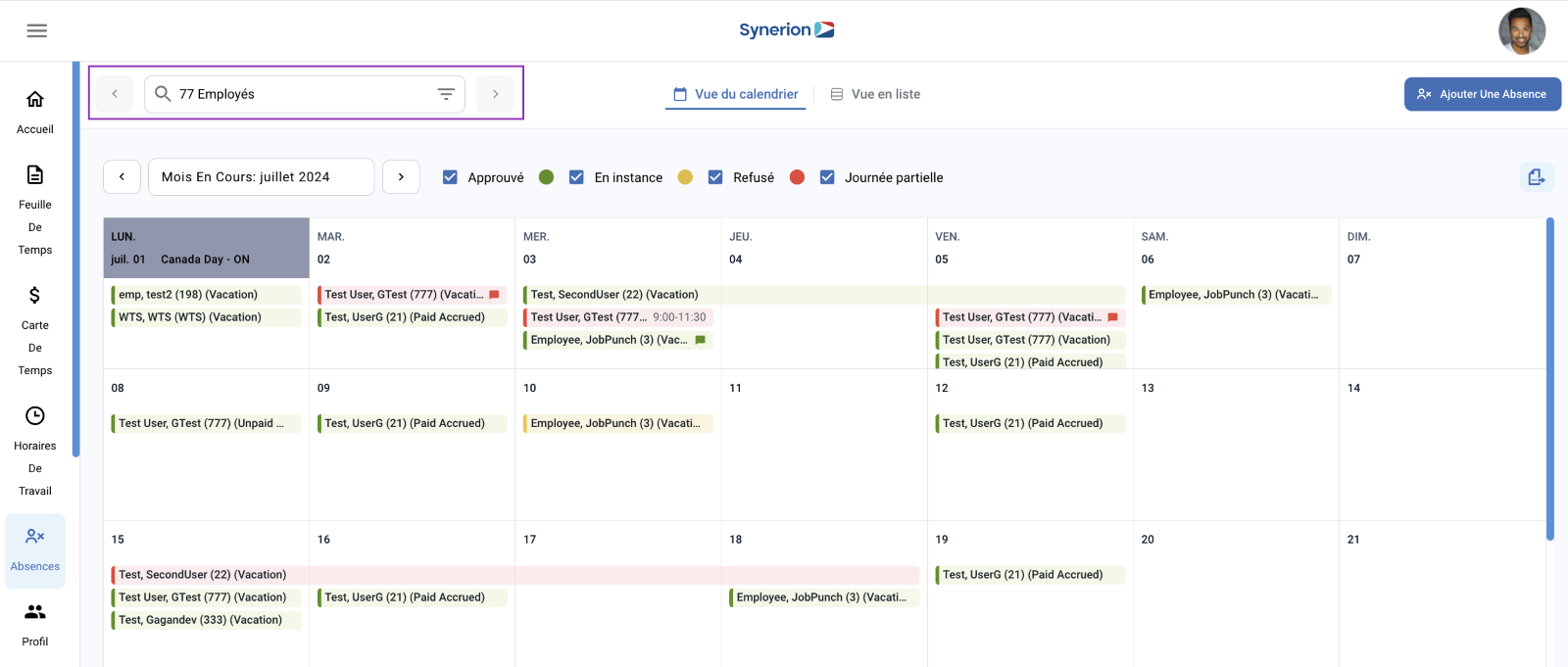
Sélection de plusieurs employés
Pour sélectionner plusieurs employés, cliquez sur le sélecteur d’employés et la liste des employés visibles s’affichera dans une liste déroulante. Il suffit de sélectionner les employés à afficher et de tabuler ou de cliquer hors du sélecteur d’employés pour filtrer uniquement sur ces employés.
Sélection des employés par service, équipe, temps plein/temps partiel
Cliquez sur l’icône de filtre dans la barre de recherche pour ouvrir le sélecteur :
- Recherchez le(s) service(s) que vous souhaitez voir apparaître à l’aide de la barre de recherche Services, ou sélectionnez le(s) service(s) que vous souhaitez voir apparaître à l’aide du menu déroulant Services.
- Recherchez l’équipe ou les équipes que vous souhaitez voir en utilisant la barre de recherche Équipes, ou sélectionnez l’équipe ou les équipes que vous souhaitez voir en utilisant le menu déroulant Équipes.
- Utilisez le menu déroulant Temps plein/Temps partiel pour afficher uniquement les employés à temps plein ou à temps partiel. Par défaut, les employés à temps plein et à temps partiel sont sélectionnés.
- Cochez la case Exporter vers la paie uniquement pour ne voir que les employés configurés pour être exportés vers la paie. Cette case n’est pas cochée par défaut.
- Décochez la case Employés actifs uniquement pour afficher les employés actifs et inactifs. Cette case est cochée par défaut (seuls les employés actifs sont affichés). Si cette case n’est pas cochée, les employés inactifs seront grisés dans la liste des employés, mais pourront toujours être sélectionnés.
